win11录屏快捷键没有一个单一的、万能的组合键。 录屏方式的选择决定了使用的快捷键。

这取决于你使用的录屏工具。 系统自带的Xbox Game Bar是许多用户的选择,它的快捷键是Win + Alt + G。 我曾经尝试用它录制一个线上会议,结果因为一些背景程序干扰,录制出来的视频画面卡顿,声音也断断续续。 后来我发现,提前关闭一些不必要的程序,例如浏览器中打开的多个标签页,能有效提高录屏的流畅度。 这个小小的经验,让我在后续的录制中避免了类似的麻烦。
如果你习惯使用第三方录屏软件,例如OBS Studio或Bandicam,则快捷键设置完全由你掌控。 OBS Studio的灵活性很高,你可以自定义任何你想要的快捷键组合来启动和停止录制。 我个人偏好将开始录制的快捷键设置为Ctrl + Shift + R,停止录制则为Ctrl + Shift + P,这样方便记忆且不容易与其他快捷键冲突。 但在设置自定义快捷键时,务必注意避免与其他软件或系统快捷键冲突,否则可能会导致意外操作。 有一次,我为了图方便,将录屏快捷键设置成与某个游戏软件的快捷键相同,结果在游戏中误触,导致游戏画面被意外录制,浪费了时间和存储空间。
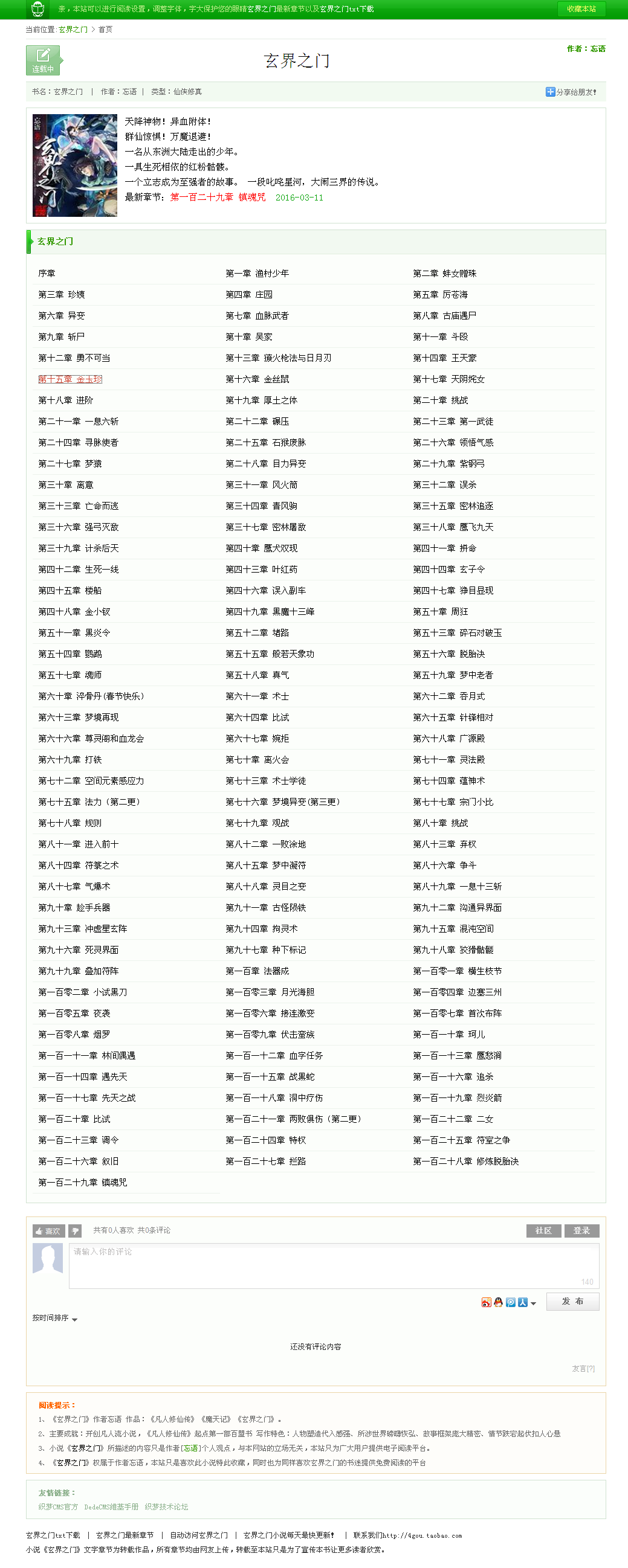
绿色小说网站源码是以最新版的dedecms为核心进行开发的绿色单本小说网站。 源码特性说明: 1.增加快捷键上下翻页 2.增加首页和小说页评论功能 3.增加小说页面字体大小颜色背景调节等护眼功能 4.章节页双击自动2s滚屏阅读 安装说明: 解压后首先打开 http://你的网址/install/index.php 安装好后。登录后台http://你的网址/dede 依次点击系
 410
410

此外,不同的录屏软件对系统资源的需求也不同。 高配置的电脑能流畅录制高分辨率、高帧率的视频,但低配置电脑则可能出现卡顿或掉帧。 我曾经用一台老旧笔记本电脑尝试录制高清视频,结果导致系统反应迟钝,甚至出现蓝屏。 因此,选择合适的录屏软件和设置合适的录制参数,对获得高质量的录屏至关重要。 建议根据电脑配置和录制需求选择合适的录屏软件和设置,例如降低分辨率或帧率来提升录制流畅度。
总而言之,Win11录屏快捷键并没有一个标准答案,需要根据你使用的录屏工具进行设置。 选择合适的工具、设置合适的参数并留意潜在的冲突,才能获得理想的录屏效果。
以上就是win11录屏快捷键的详细内容,更多请关注php中文网其它相关文章!

每个人都需要一台速度更快、更稳定的 PC。随着时间的推移,垃圾文件、旧注册表数据和不必要的后台进程会占用资源并降低性能。幸运的是,许多工具可以让 Windows 保持平稳运行。

Copyright 2014-2025 https://www.php.cn/ All Rights Reserved | php.cn | 湘ICP备2023035733号